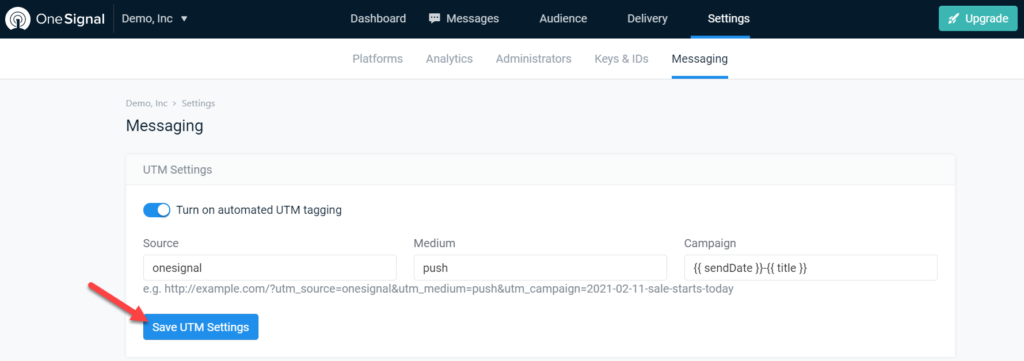Cara Menambahkan Pemberitahuan Push ke WordPress
Diterbitkan: 2021-02-18Apakah Anda ingin mulai mengirim pemberitahuan push ke pengguna Anda? Anda telah datang ke tempat yang tepat. Dalam panduan ini, kami akan menunjukkan cara menambahkan pemberitahuan push ke WordPress untuk membawa kembali pengunjung ke situs Anda.
Apa Itu Pemberitahuan Dorong?
Pemberitahuan push adalah pesan yang dapat diklik yang muncul di perangkat seluler atau desktop pengguna. Hal hebat tentang pemberitahuan push adalah mereka memberi tahu pengguna tentang konten baru di aplikasi/situs web bahkan ketika mereka tidak menggunakan aplikasi itu atau menjelajahi situs itu. Mereka adalah alat yang sangat baik untuk memberikan informasi yang berguna kepada pengguna, menawarkan penawaran, dan membawa pengunjung kembali ke situs Anda untuk meningkatkan keterlibatan.
Misalnya, ketika Anda menerima email, Anda mungkin mendapatkan pemberitahuan push yang memberi tahu Anda tentang hal itu. Hal yang sama terjadi jika Anda menggunakan aplikasi media sosial seperti Facebook, Twitter, atau Instagram. Anda mungkin mendapatkan pemberitahuan ketika seseorang mengikuti Anda, mengirim pesan kepada Anda, mengomentari salah satu pos Anda, dan sebagainya.
Pemberitahuan push sangat efektif sehingga saat ini, sebagian besar situs web memiliki sistem berbeda untuk memicu pesan ini dan meningkatkan pengalaman pengguna mereka.
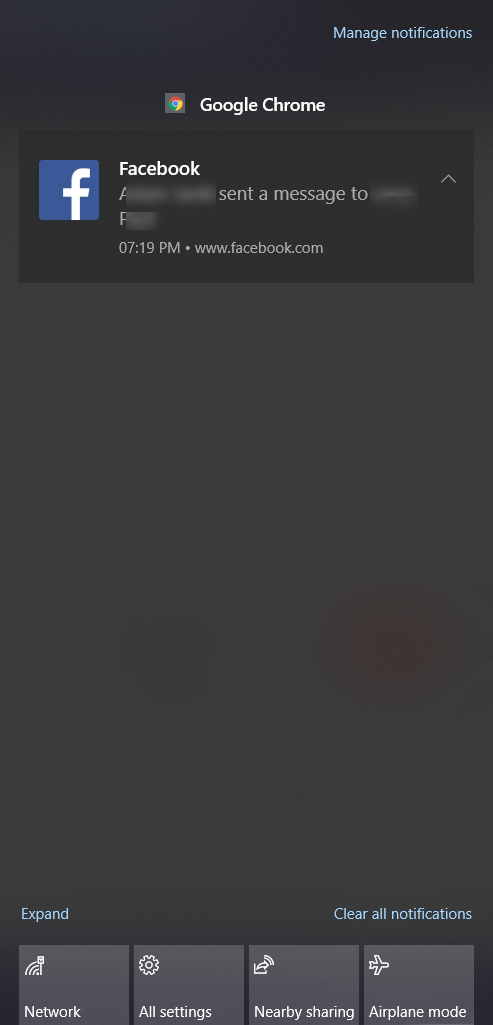
Mengapa Menambahkan Pemberitahuan Push ke Situs WordPress Anda?
Pemberitahuan push adalah cara terbaik untuk menghasilkan keterlibatan dan mengubah pengunjung menjadi pelanggan setia. Setelah mereka berlangganan pemberitahuan push Anda, Anda dapat mengirimi mereka pesan khusus ke perangkat seluler atau desktop mereka.
Mengingat bahwa sekitar 80% pengunjung Anda tidak akan pernah kembali ke situs Anda, pemberitahuan push dapat menjadi pengubah permainan untuk meningkatkan proporsi pelanggan setia. Itu tidak hanya berarti lebih banyak lalu lintas berulang ke situs Anda, tetapi juga lebih banyak pendapatan karena pengguna setia memiliki nilai umur pelanggan (CLV) yang lebih tinggi.
Selain itu, pemberitahuan push mudah diatur. Ada beberapa plugin di luar sana yang memungkinkan Anda menambahkan pemberitahuan push ke situs Anda dalam hitungan menit. Selain itu, mereka tidak memerlukan banyak teks atau desain sehingga Anda dapat menjalankannya dalam waktu singkat.
Secara keseluruhan, keuntungan utama dari pemberitahuan push adalah:
- Mudah dipasang dan diintegrasikan: Pemberitahuan push sangat mudah diterapkan dan tidak memerlukan pengkodean apa pun. Sebuah plugin sederhana dapat melakukan pekerjaan untuk Anda dalam waktu singkat.
- Efektif: Dibandingkan dengan buletin email, pemberitahuan push lebih efektif. Selain itu, mereka cenderung membutuhkan lebih sedikit konten dan pekerjaan desain.
- Tingkatkan lalu lintas berulang: Tujuan utama pemberitahuan push adalah membawa pengunjung kembali ke situs Anda dan meningkatkan keterlibatan.
- Tetap beri tahu pengguna: Anda dapat memberi tahu pelanggan tentang informasi yang relevan seperti penawaran, postingan baru, promosi, dan sebagainya.
Sekarang setelah kita lebih memahami manfaatnya, mari kita lihat berbagai jenis pemberitahuan push.
Kapan Menggunakan Pemberitahuan Push?
Anda dapat menggunakan pemberitahuan push untuk banyak hal berbeda. Beberapa contoh yang paling umum adalah:
- Notifikasi Selamat Datang : Pesan yang menyambut setiap pelanggan baru. Mereka biasanya dikirim segera setelah setiap berlangganan.
- Konten Baru: Untuk memberi tahu pelanggan bahwa Anda telah menerbitkan konten baru.
- Pembaruan Keranjang: Cara yang bagus untuk mengurangi pengabaian keranjang.
- Penawaran dan Diskon : Jenis pesan ini adalah cara terbaik untuk meningkatkan penjualan Anda dan mendorong pengguna untuk berlangganan daftar Anda.
- Pembaruan Produk: Ketika Anda telah mengisi kembali, memperbarui, atau meluncurkan produk baru.
- Acara: Jika Anda berencana untuk meluncurkan semua jenis acara, pemberitahuan push adalah cara yang bagus untuk menciptakan sensasi dan menyebarkan berita.
Jenis Pemberitahuan Push
Jenis utama pemberitahuan push adalah:
- Dipicu klik
- Dipicu tindakan
- Widget mengambang
Mari kita lihat lebih dekat satu per satu.
1. Dipicu Klik
Beberapa toko WooCommerce memiliki tombol beri tahu saya sehingga Anda dapat menerima berita terbaru tentang produk itu. Ini biasanya umum untuk produk yang belum dirilis atau yang kehabisan stok.
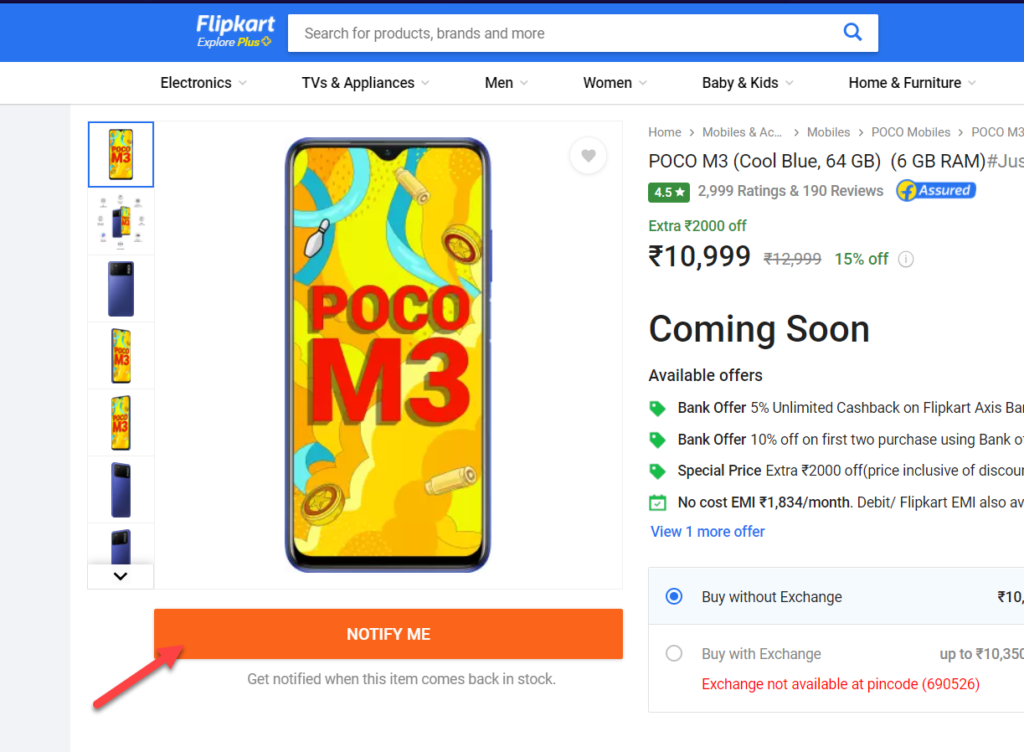
Ini disebut pemberitahuan push yang dipicu oleh klik . Pengguna dapat ikut serta dan menerima informasi terbaru tentang produk tersebut.
Jika Anda ingin menambahkan jenis pemberitahuan push ini ke situs Anda, Anda dapat menggunakan plugin gratis bernama PushAlert.
2. Dipicu Aksi
Dipicu tindakan adalah jenis pemberitahuan push yang paling populer. Mereka mirip dengan notifikasi yang dipicu klik tetapi lebih luas. Alih-alih menargetkan sekelompok pengguna yang tertarik pada produk tertentu, mereka menargetkan audiens yang lebih luas. Misalnya, kami menggunakan jenis pemberitahuan push ini di beranda kami.
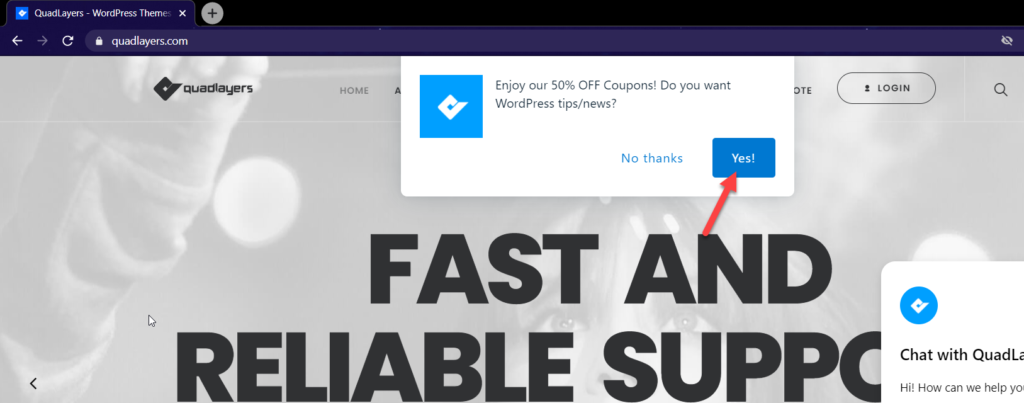
Situs lain mengirimkan jenis pemberitahuan ini ketika pembeli meninggalkan keranjang mereka atau ketika ada kesepakatan baru.
Jika Anda ingin menambahkan jenis pemberitahuan push ini ke situs WordPress Anda, plugin seperti OneSignal dan PushEngage adalah dua alat terbaik di luar sana.
3. Widget Mengambang
Widget mengambang sangat populer saat ini karena merupakan cara yang bagus untuk menampilkan informasi kepada semua pengguna Anda. Mereka biasanya terdiri dari pop-up yang berfungsi sebagai obrolan langsung untuk membantu pengunjung Anda.
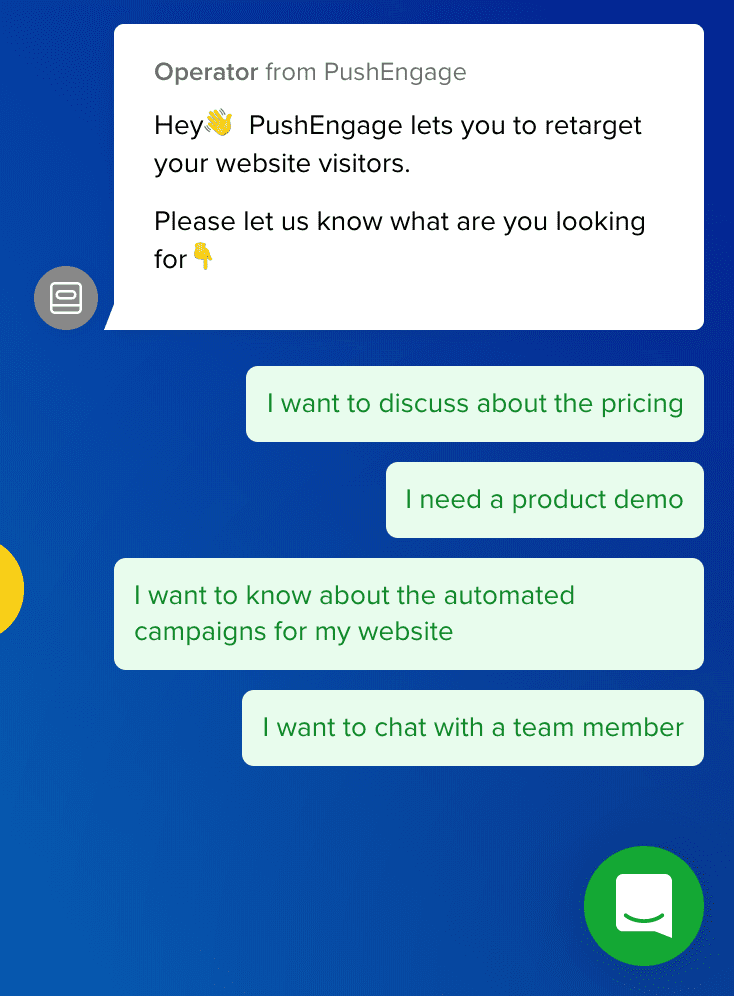
Karena pengguna dapat mengobrol dengan Anda secara real-time, mereka adalah alat yang sangat baik untuk meningkatkan layanan pelanggan, meningkatkan tingkat konversi, dan membangun daftar email Anda. Jika Anda mencari alat serupa yang terintegrasi dengan WhatsApp, lihat Obrolan WhatsApp yang memungkinkan pengguna menghubungi Anda dari situs Anda melalui WhatsApp.
Sekarang mari kita lihat cara menambahkan pemberitahuan push ke WordPress.
Cara Menambahkan Pemberitahuan Push ke WordPress
Ada banyak alat untuk menyertakan pemberitahuan push ke situs Anda. Dalam pengalaman kami, OneSignal adalah yang terbaik, jadi di bagian ini, kami akan menunjukkan cara menambahkan pemberitahuan push ke situs WordPress Anda menggunakan OneSignal.
Ini adalah alat freemium yang memiliki versi gratis dengan fitur dasar dan paket premium mulai dari 9 USD per bulan.
1) Membuat Akun OneSignal
Pertama, buka OneSignal dan klik tombol Mulai . Anda akan pergi ke halaman pendaftaran di mana Anda harus memasukkan alamat email, kata sandi, dan nama perusahaan Anda. Setelah Anda melakukannya, tekan Buat Akun .
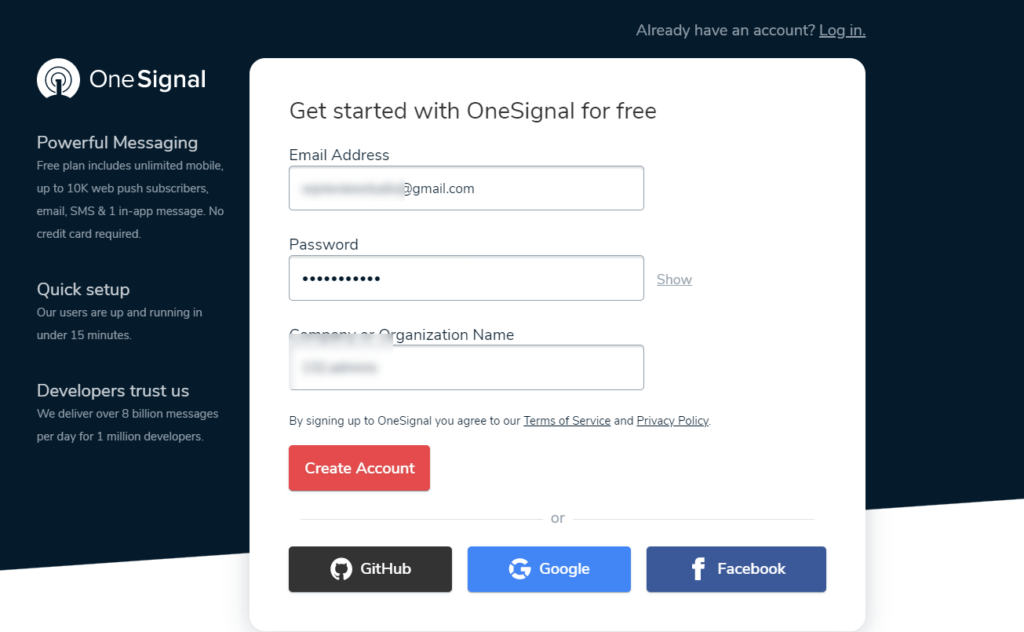
Sistem akan mengirimi Anda email untuk mengonfirmasi alamat email Anda.
2) Buat Aplikasi Pertama Anda
Setelah mengkonfirmasi alamat email Anda, Anda akan diarahkan ke dashboard akun Anda. Dari sana, Anda dapat menambahkan pemberitahuan push pertama Anda.
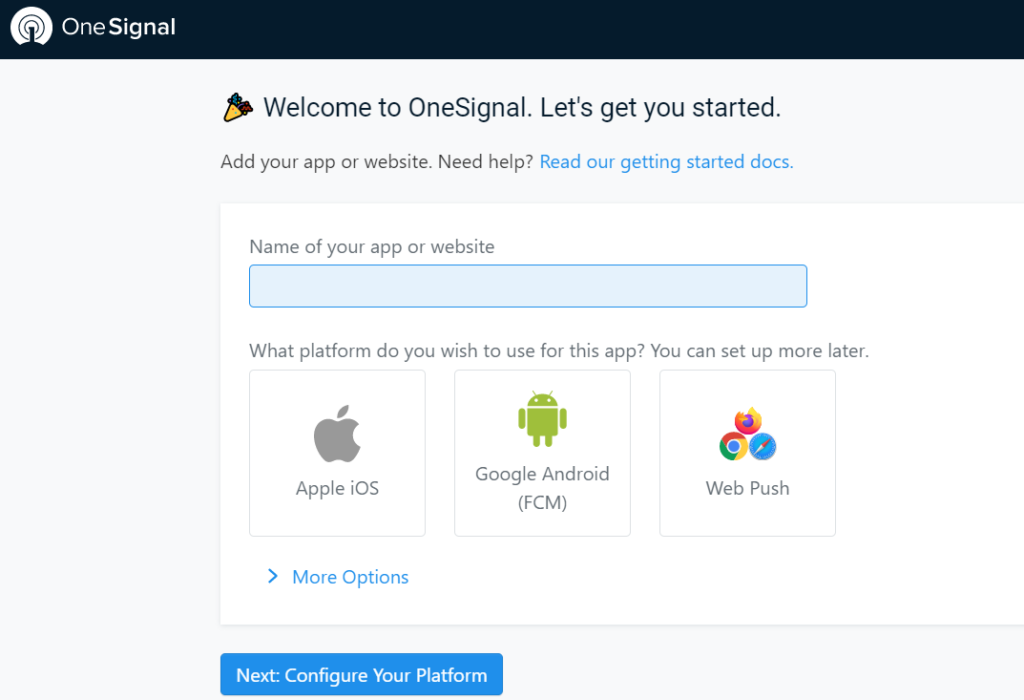
Anda perlu memberi nama aplikasi Anda dan memilih media. Dalam demo ini, kami akan mengintegrasikan OneSignal dengan WordPress, jadi pilih opsi pemberitahuan push web dari daftar.
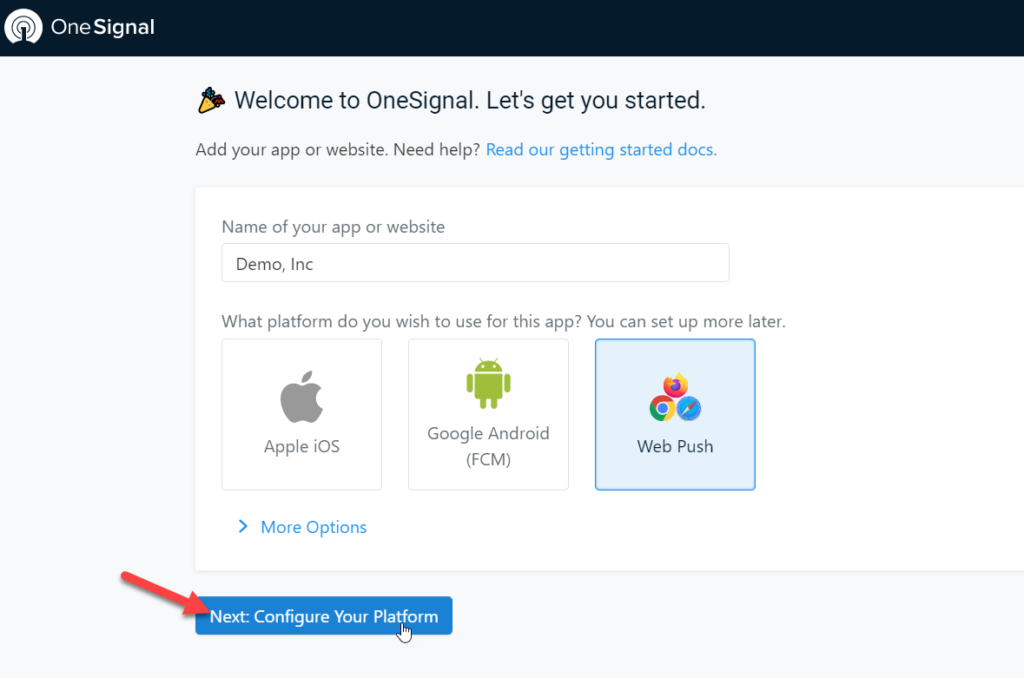
Selain itu, Anda juga dapat memilih Apple iOS, Google Android, atau opsi lain seperti Windows, macOS, Email, dan lainnya di bawah Opsi lainnya .
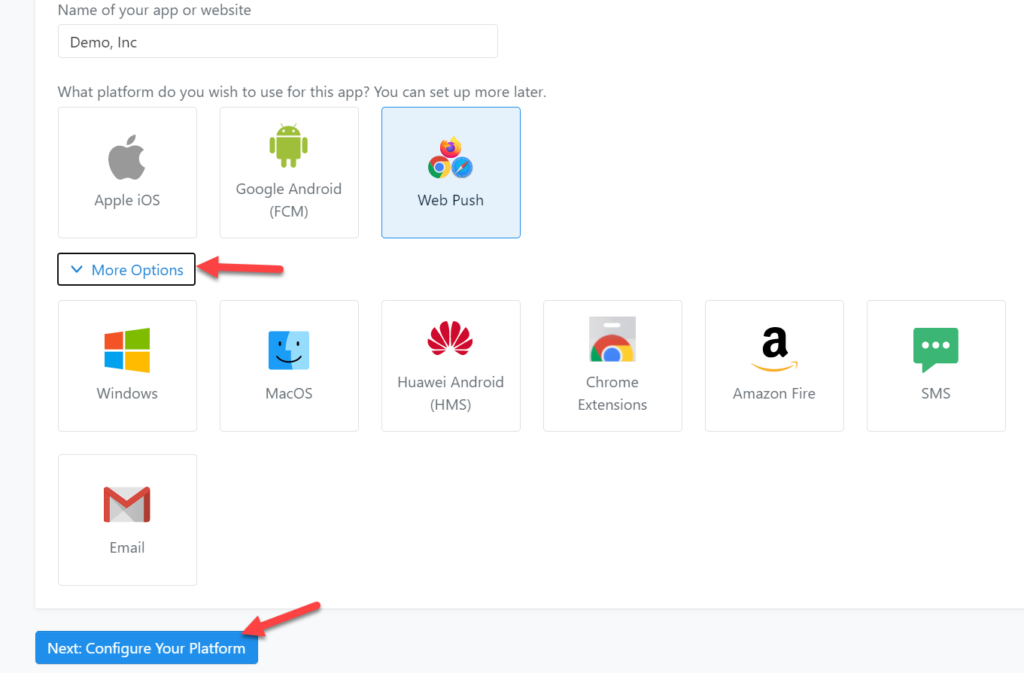
Setelah itu, tekan Berikutnya untuk mengonfigurasi pemberitahuan push.
3) Mengintegrasikan Pemberitahuan Push
Di layar ini, Anda akan melihat tiga opsi integrasi:
- Situs tipikal
- Plugin WordPress atau Pembuat situs web
- Kode khusus
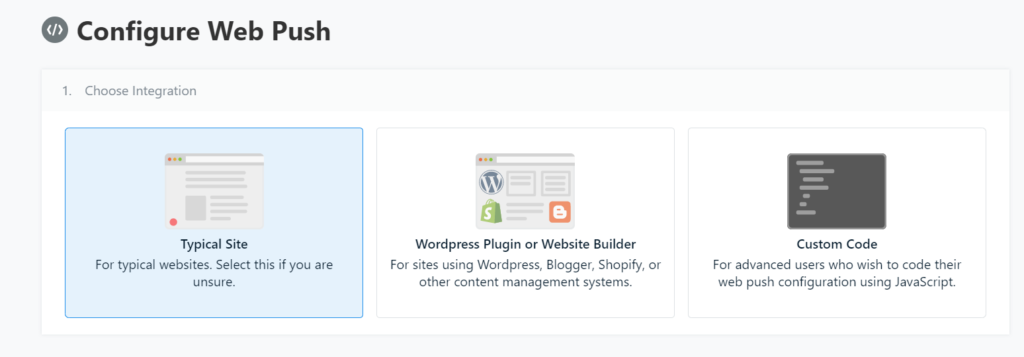
Opsi termudah dan paling efektif adalah menggunakan plugin OneSignal, jadi pilih opsi kedua dari daftar dan pilih WordPress sebagai Sistem Manajemen Konten Anda.
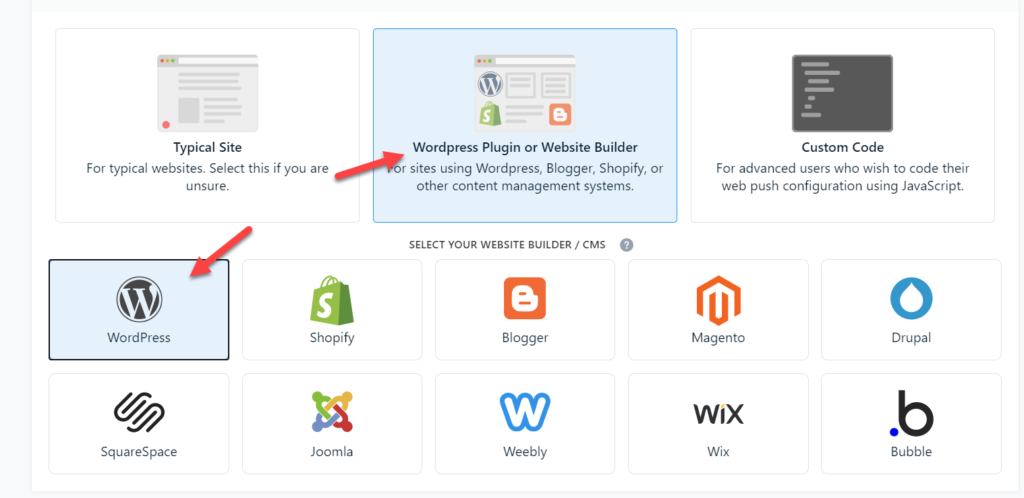
Kemudian, masukkan nama dan domain situs web Anda, dan simpan untuk melanjutkan ke langkah berikutnya.
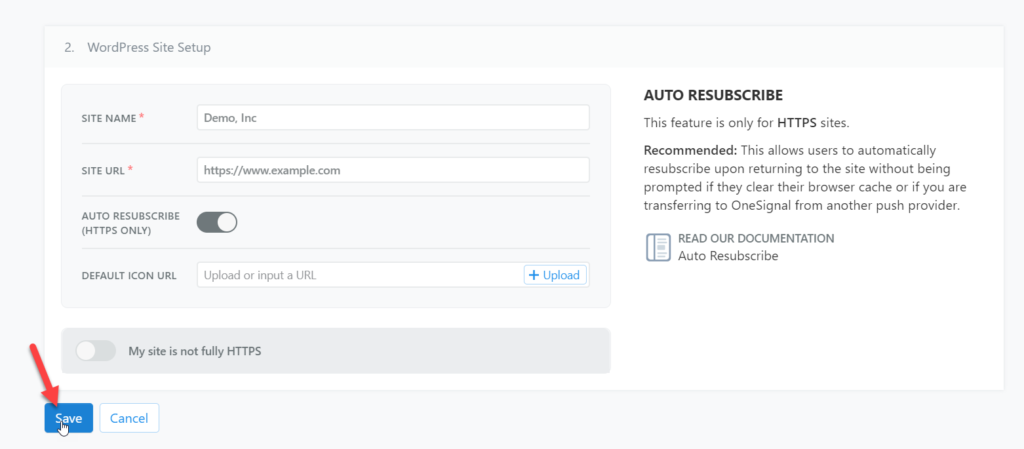
OneSignal akan memberi Anda ID APP dan Kunci API yang unik. Salin dan tinggalkan di suatu tempat yang berguna karena Anda akan membutuhkannya untuk mengonfigurasi plugin.
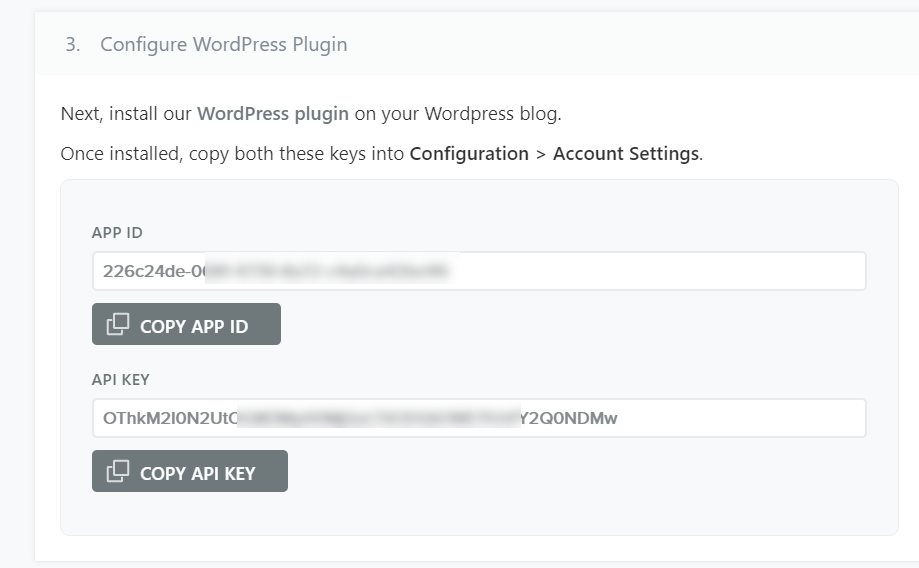
Sekarang mari kita instal plugin OneSignal di situs kita.
4) Instal dan Aktifkan Plugin OneSignal
Di dasbor WordPress Anda, buka Plugin > Add new . Cari plugin OneSignal, instal, dan aktifkan.
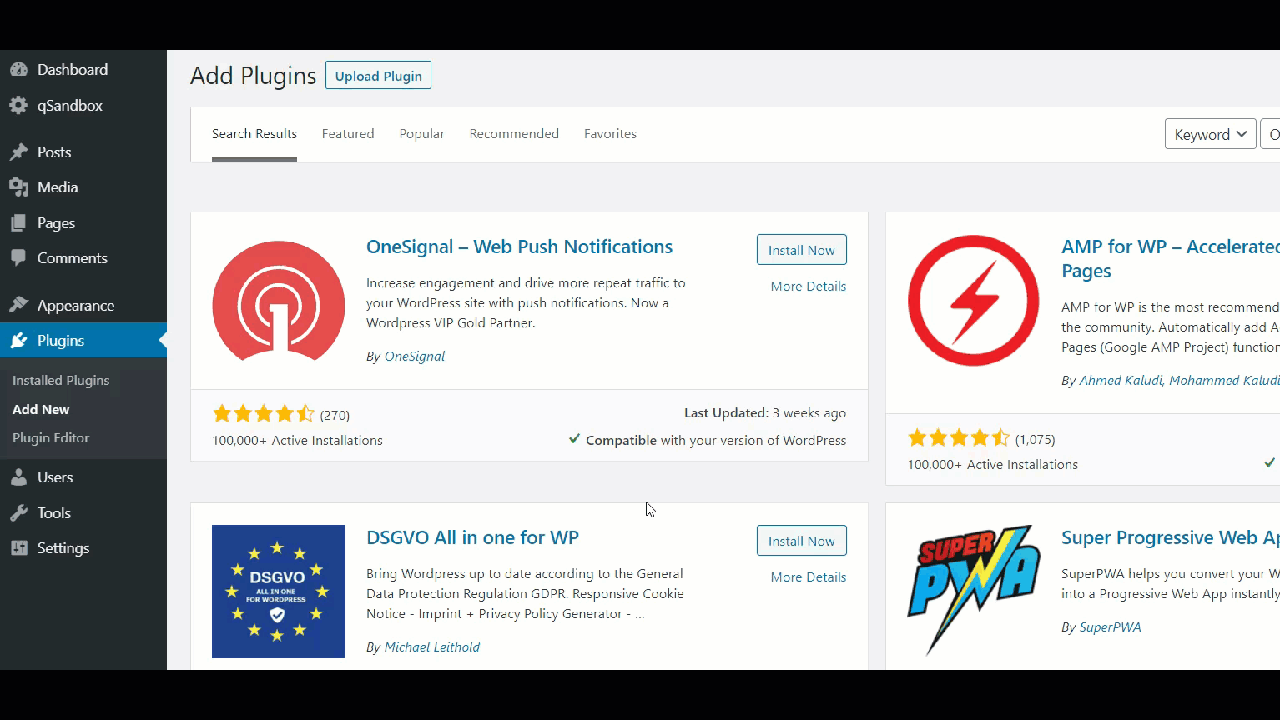
5) Konfigurasi Plugin
Setelah itu, buka pengaturan OneSignal dan arahkan ke tab Konfigurasi .

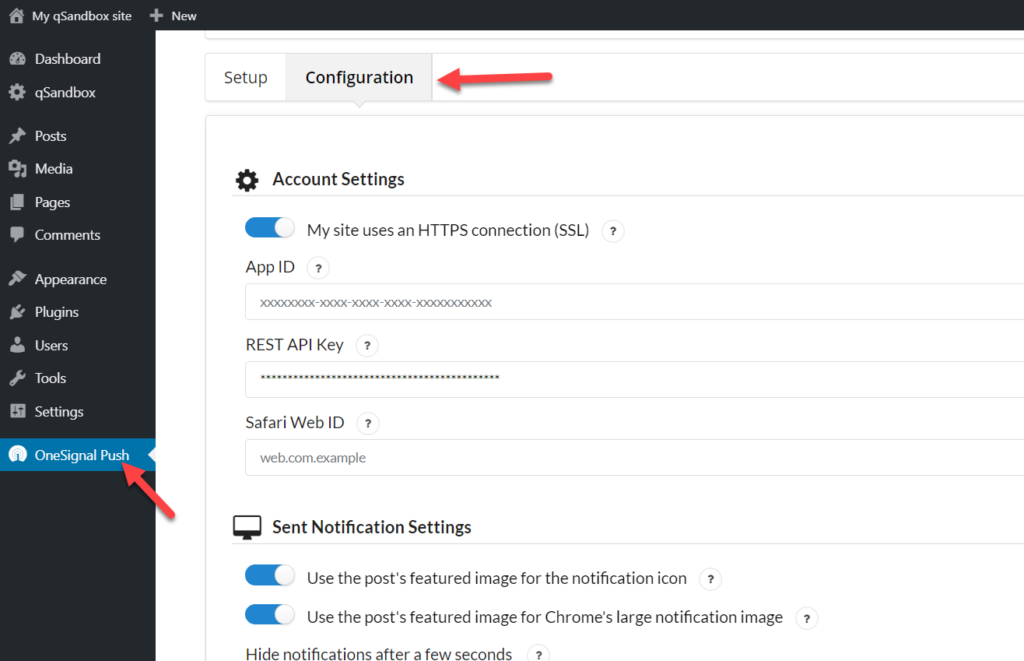
Di sini, rekatkan ID APP dan Kunci API dari akun OneSignal Anda yang Anda salin di Langkah 3.
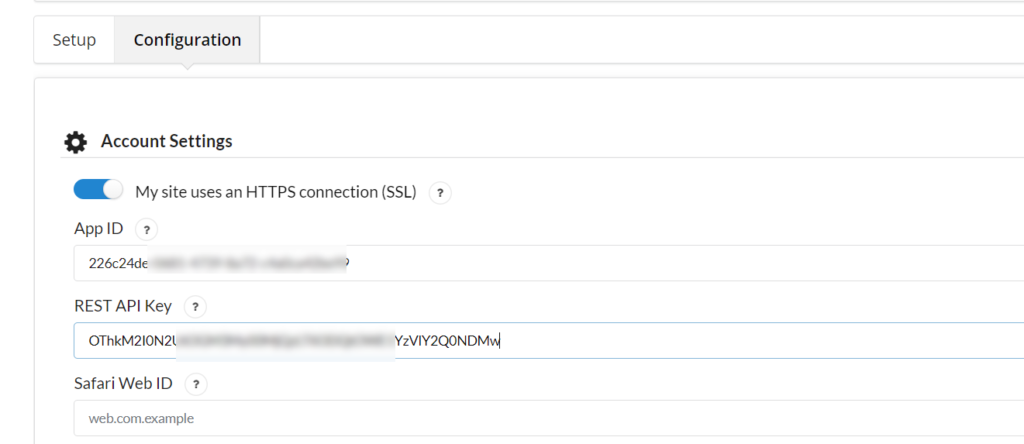
Setelah itu, simpan pengaturan, kembali ke akun OneSignal Anda, dan klik Selesai .
Anda akan diarahkan ke dasbor aplikasi tempat Anda dapat menambahkan beberapa integrasi.
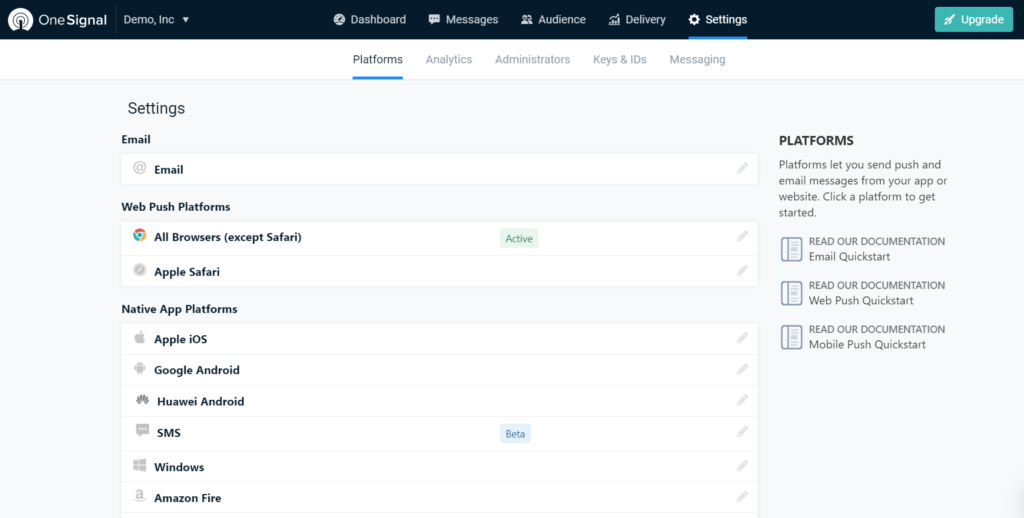
Untuk saat ini, lewati konfigurasi dan fokus pada penyesuaian plugin agar lebih personal. Mari kita pergi ke pengaturan plugin OneSignal lagi di mana Anda akan melihat beberapa opsi penyesuaian:
- Pengaturan Pemberitahuan Terkirim
- Pengaturan Lonceng Berlangganan
- Kustomisasi Cepat
- Pengaturan Pemberitahuan Selamat Datang
- Pengaturan Pemberitahuan Otomatis
- Pengaturan Pelacakan UTM
- Pengaturan lanjutan
Mari kita lihat lebih dekat masing-masing bagian ini.
a) Pengaturan Pemberitahuan Terkirim
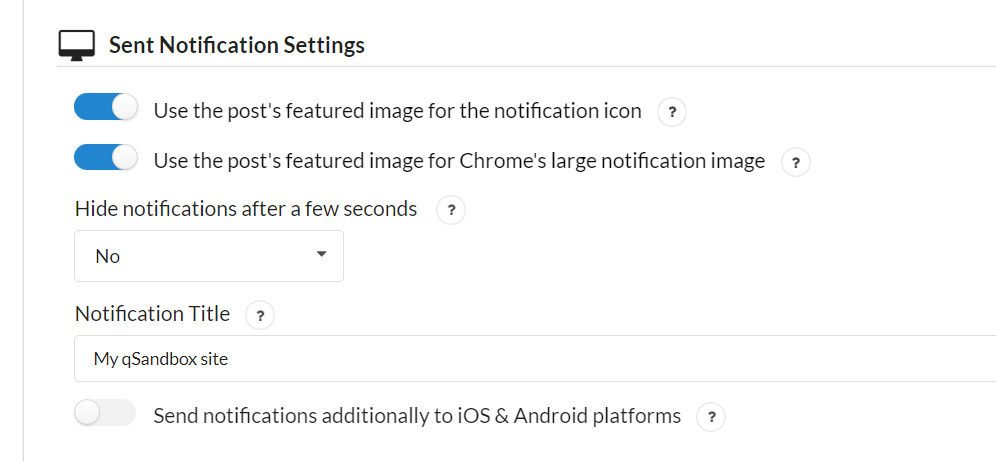
Jika Anda ingin menggunakan gambar unggulan untuk setiap posting, cukup aktifkan opsi pertama dan kedua. Meskipun Anda dapat menambahkan gambar khusus ke pemberitahuan push, mereka akan menggunakan gambar unggulan kiriman.
Anda juga dapat menyembunyikan pemberitahuan Anda setelah beberapa waktu tetapi kami tidak menyarankan menggunakan opsi ini untuk memastikan pelanggan Anda selalu melihat pesan Anda.
b) Pengaturan Lonceng Berlangganan
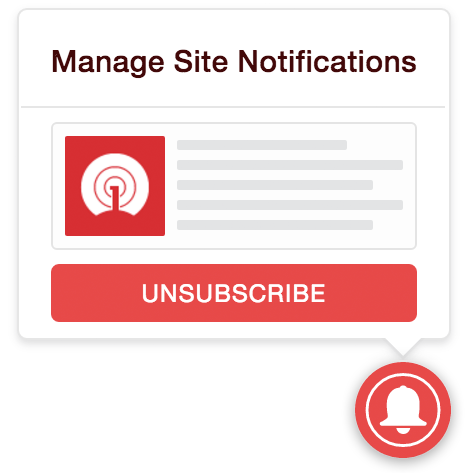
Setelah Anda mengonfigurasi OneSignal di situs Anda, plugin akan menampilkan lonceng langganan di bagian depan untuk setiap pengunjung. Kabar baiknya adalah Anda dapat menyesuaikan warna, ukuran, dan teks pop-up itu.
c) Kustomisasi Cepat
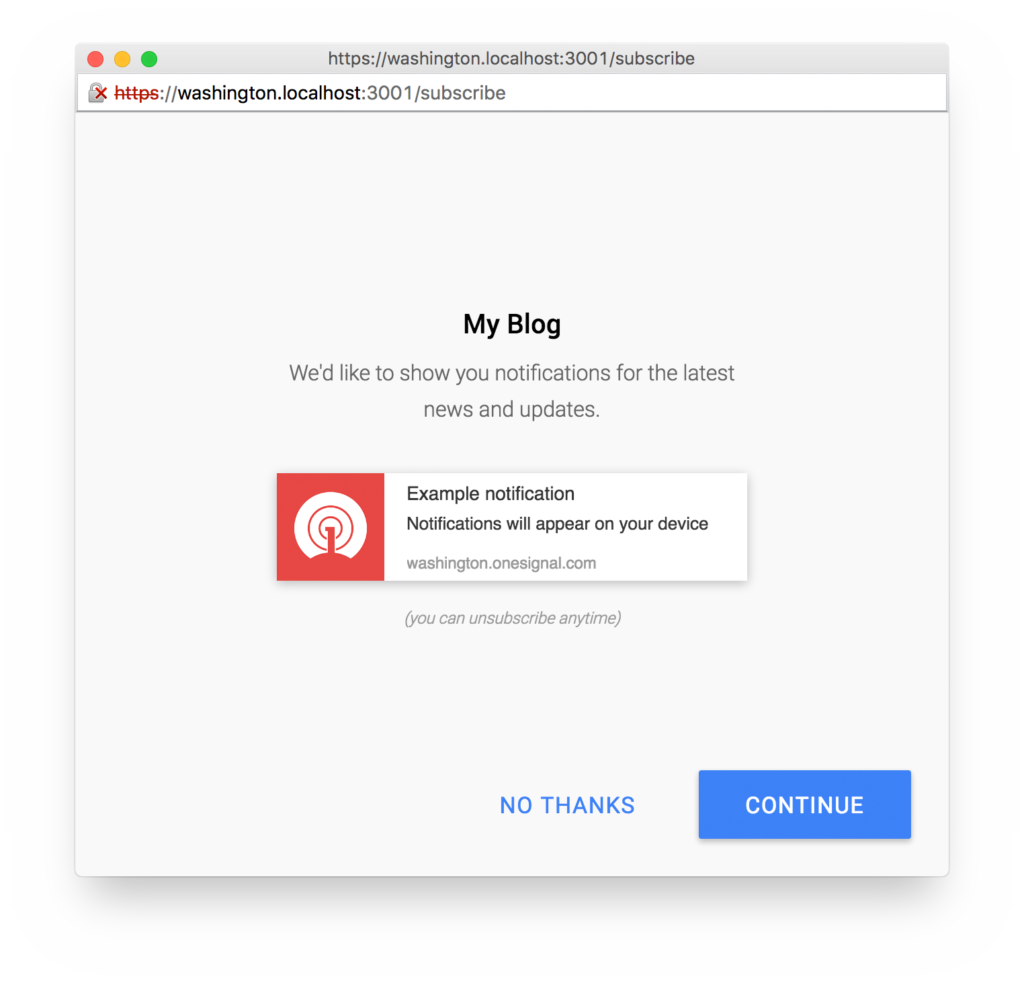
Ini adalah salah satu langkah terpenting untuk menambahkan pemberitahuan push ke situs WordPress Anda. Dari kustomisasi Prompt, Anda akan dapat mengonfigurasi prompt pop-up. Anda dapat menambahkan teks khusus, mengonfigurasi pesan tindakan, teks tombol tindakan, teks tombol batal, judul, nama situs, judul notifikasi, dan pesan notifikasi.
Desain pop-up sangat penting untuk meyakinkan pengguna agar berlangganan, jadi pastikan Anda meluangkan waktu untuk membuat pop-up yang menarik.
d) Pengaturan Pemberitahuan Selamat Datang
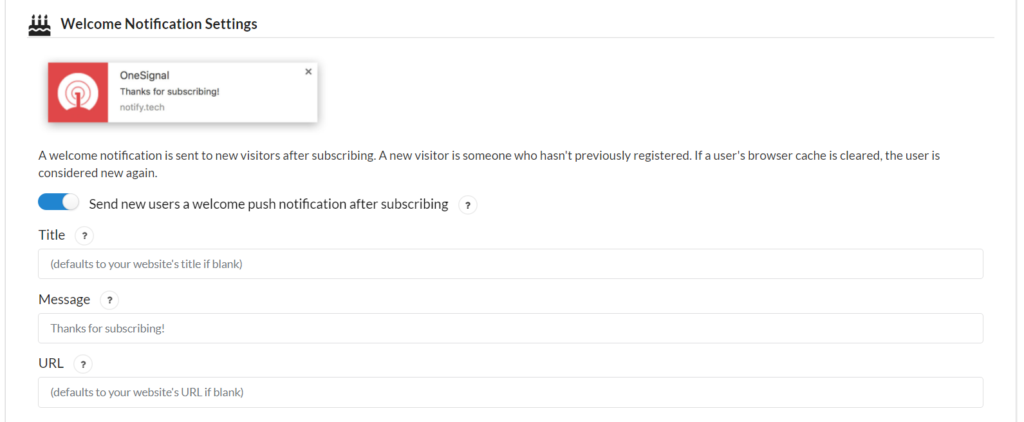
Seperti namanya, push notification ini untuk menyambut pelanggan baru Anda. Setelah pengguna berlangganan pemberitahuan push Anda, Anda dapat segera mengirim pesan selamat datang – sama seperti Anda menyambut pelanggan email baru ketika mereka bergabung dengan daftar Anda.
Secara default, mereka akan mendapatkan pemberitahuan "Terima kasih telah berlangganan" dengan tautan situs web Anda, tetapi Anda dapat menyesuaikannya. Pastikan Anda telah mengaktifkan push selamat datang, jika tidak, ini tidak akan berfungsi.
e) Pengaturan Pemberitahuan Otomatis

Opsi ini memungkinkan Anda mengirim notifikasi setiap kali Anda memublikasikan postingan tanpa tindakan manual apa pun. Di sisi lain, beberapa admin mengandalkan plugin blog otomatis seperti WP Otomatis untuk mengambil konten dari situs lain. Jika itu kasus Anda dan Anda menggunakan plugin pihak ketiga untuk menerbitkan konten, aktifkan opsi kedua.
f) Pengaturan Pelacakan UTM
Di bagian ini, Anda dapat memasukkan parameter URL pelacakan UTM khusus.

Setelah Anda memasukkan kode pelacakan khusus menggunakan pembuat kampanye UTM apa pun, Anda akan dapat melihat lalu lintas yang Anda dapatkan melalui pemberitahuan push yang Anda kirim. Pelacakan UTM adalah fitur hebat dan kami sangat menyarankannya untuk menganalisis seberapa efektif pemberitahuan push Anda dan berapa banyak lalu lintas yang dihasilkannya.
g) Pengaturan Lanjut

Beberapa pengguna menggunakan jenis posting khusus (CPT) untuk mengkategorikan konten mereka. Jika Anda menggunakan CPT apa pun, Anda dapat menambahkannya ke opsi OneSignal ini. Cukup masukkan CPT di bidang yang sesuai dan simpan pengaturannya. Anda dapat menambahkan lebih dari satu dengan memisahkannya dengan koma. Setelah itu, simpan pengaturan dan periksa frontend. Ketika seseorang mengunjungi situs web Anda, mereka akan melihat prompt seperti ini:
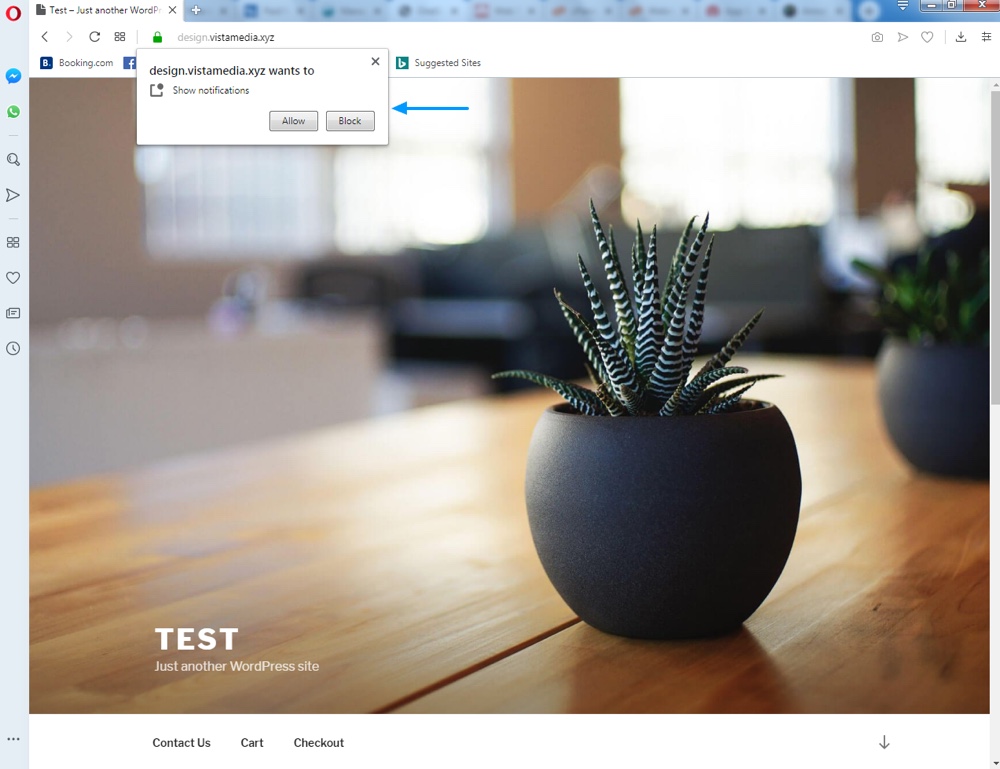
Setelah mengizinkan pemberitahuan, pengguna akan ditambahkan ke daftar pelanggan pemberitahuan push kami.
Anda telah berhasil mengintegrasikan dan mengonfigurasi plugin OneSignal di situs Anda. Sekarang, mari kita lihat bagaimana Anda dapat mulai mengirim pemberitahuan push baik secara manual atau otomatis.
6) Cara mengirim Pemberitahuan Push
Anda dapat mengirim pemberitahuan push otomatis atau kustom. Mari kita lihat masing-masing dari mereka.
6.1) Pemberitahuan Dorong Otomatis
Ini adalah jenis dorongan yang paling mudah. Jika Anda membuka posting apa pun dari dasbor WordPress , di sisi kanan Anda akan melihat kotak centang pemberitahuan push OneSignal.
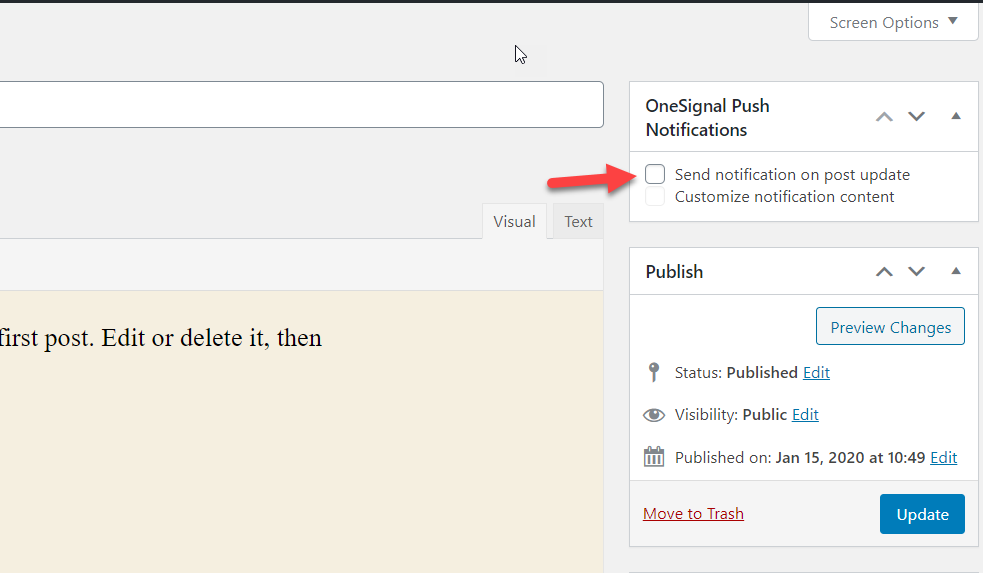
Cukup aktifkan opsi itu sehingga ketika Anda mempublikasikan atau memperbarui posting Anda, pelanggan menerima pemberitahuan push.
6.2) Pemberitahuan Push Kustom
Atau, Anda juga dapat mengirim pemberitahuan push unik ke pelanggan Anda. Untuk melakukan ini, Anda harus masuk ke akun OneSignal Anda dan pergi ke bagian Pesan . Di sana, Anda akan melihat tombol Push Baru .
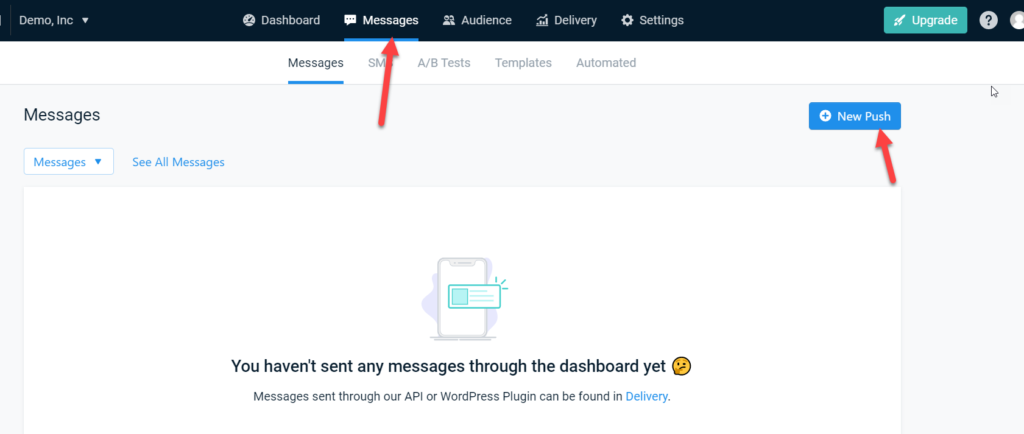
Dari sana, Anda dapat membuat dan mengirim pemberitahuan khusus. Cukup masukkan judul, pesan, dan URL (Anda juga dapat menyertakan gambar), dan periksa pratinjau di sisi kanan.
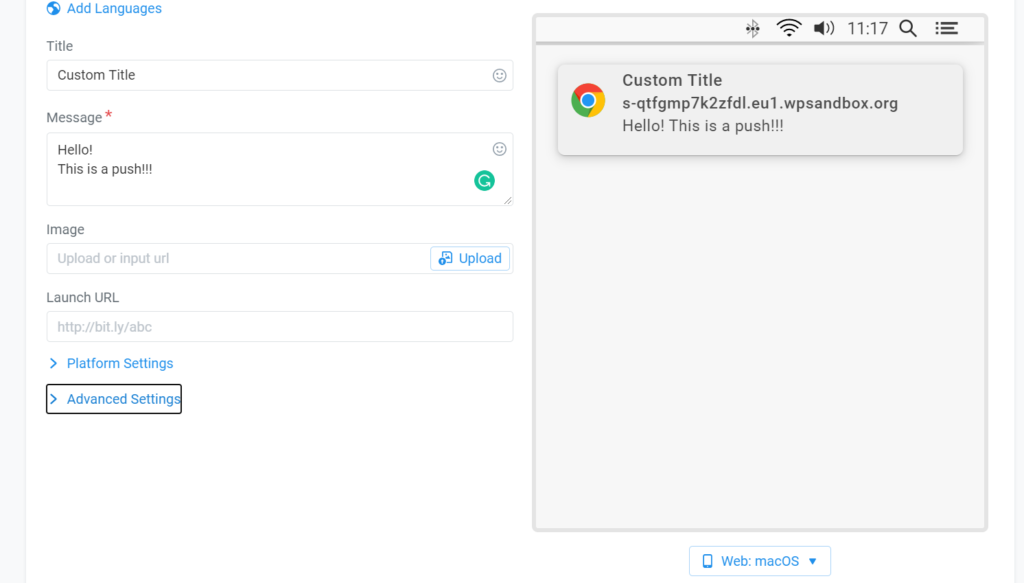
Selain itu, kami sarankan Anda membuka Pengaturan Lanjutan untuk memiliki lebih banyak opsi tentang kapan harus mengirim pesan.
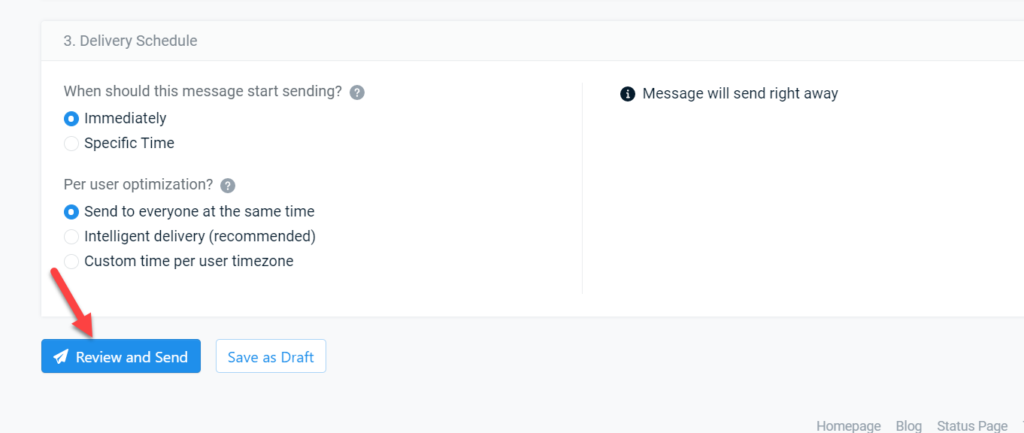
Opsi Lanjutan Pemberitahuan Dorong
Salah satu hal yang menjadikan OneSignal salah satu alat terbaik untuk menambahkan pemberitahuan push ke WordPress adalah ia hadir dengan banyak pengaturan lanjutan untuk menyesuaikan dan meningkatkan pesan Anda.
Beberapa fitur yang lebih canggih adalah:
Beberapa Administrator
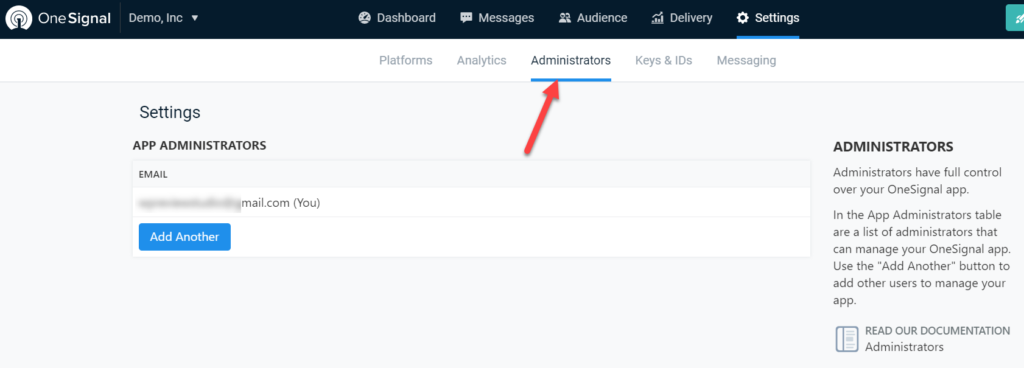
Jika Anda membuat akun OneSignal, alamat email Anda akan ditambahkan ke bidang administrator secara default. Namun, Anda dapat menambahkan lebih banyak pengguna dan memberikan izin administrator kepada anggota lain dari tim Anda. Cukup masukkan alamat email mereka dan simpan.
Pelacakan UTM Otomatis
OneSignal memungkinkan Anda membuat penandaan UTM. Setelah Anda mengaktifkan fitur ini, Anda dapat membuat URL khusus dengan sumber, media, dan kampanye untuk melacak lalu lintas yang berasal dari pemberitahuan push Anda.
Bantuan Analisis
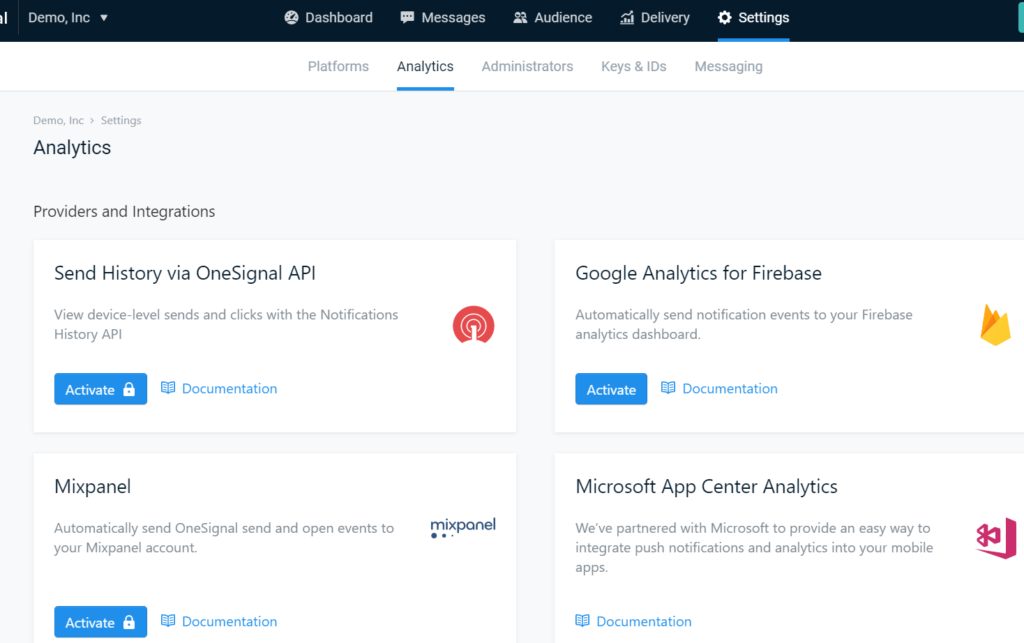
Untuk pelacakan yang lebih baik, Anda dapat mengintegrasikan analitik ke dalam OneSignal API, Google Analytics for Firebase, Mixpanel, dan Microsoft App Center Analytics. Versi gratisnya hanya memungkinkan Anda untuk mengintegrasikan situs Anda dengan Firebase, untuk yang lain Anda perlu meningkatkan ke paket premium.
Kesimpulan
Singkatnya, pemberitahuan push adalah alat yang hebat untuk membawa pengunjung kembali ke situs Anda, meningkatkan keterlibatan, dan meningkatkan penjualan Anda. Kami telah melihat berbagai jenis pemberitahuan push dan kapan menggunakannya.
Bagian terbaiknya adalah Anda dapat menambahkan pemberitahuan push ke situs WordPress Anda dalam hitungan menit. Dalam tutorial ini, kami telah menunjukkan kepada Anda cara mengintegrasikan dan menyiapkan OneSignal di situs web Anda. Selain itu, kami telah melihat berbagai opsi dan kasus penggunaan sehingga Anda dapat memanfaatkannya sebaik mungkin terlepas dari jenis situs yang Anda miliki.
OneSignal adalah layanan freemium jadi kami sarankan Anda memulai dengan versi gratis dan kemudian meningkatkan ke salah satu paket premium jika Anda memerlukan fitur yang lebih canggih.
Kami harap artikel ini bermanfaat bagi Anda. Jika demikian, silakan bagikan di media sosial.
Sudahkah Anda menambahkan pemberitahuan push ke situs Anda? Jenis pesan apa yang Anda gunakan? Beri tahu kami di bagian komentar di bawah!